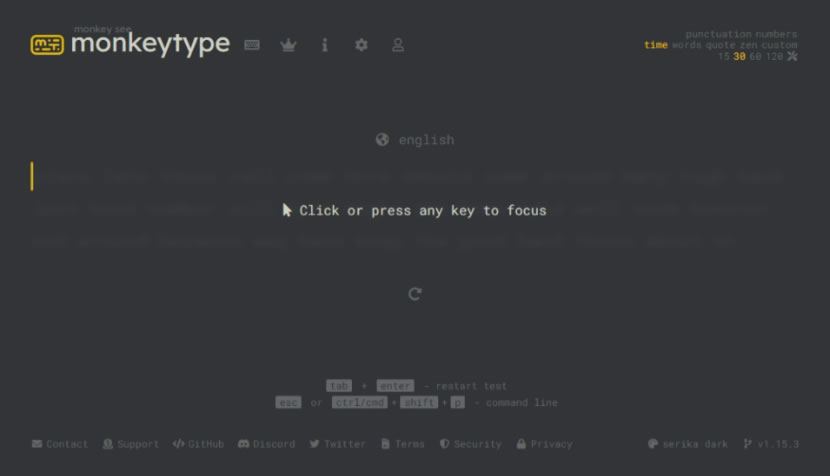
有英打的基礎,接下來就是速度與正確率,Monkeytype 是個免費的英打練習網站,練習時會可以給出一段文章,讓使用者按照內容進行輸入,過程中會以不同顏色即時標記輸入字母的正確性,時間終了會顯示使用者的每分鐘單詞速度(Words per minute)、正確率和字元數等相關數據,另外,使用者可以重播前次輸入的過程,重複練習該段文章或是單獨練習輸入錯誤的單字等,藉此提升自己英打速度與正確率。
如何使用 Monkeytype 英打練習服務?
1.使用瀏覽器進入 Monkeytype 網站後,可先在右上角調整練習時間、單詞數、引言或是自訂,也能選擇是否要顯示標點符號或數字。

2.完成調整後會出現練習內容,照著打出即可,如有錯誤會及時以顏色標出。

3.時間終了會自動產生每分鐘單詞速度(wpm)、準確度(acc)、測試類型、字元數等數據圖表供使用者參考,而下圖紅色箭頭所指的整排圖示按鈕,可用來協助使用者檢討此次練習的工具,包含可以重播輸入過程、重複練習、練習錯誤單字及將此次成績擷取成 PNG圖檔...等

4.Monkeytype 還有眾多協助使用者按自己習慣調整的設定選項,如果覺得有幫助,可以註冊帳號來使用比較方便。
